在以前的资料里,串口和SSH远程登使用SecureCRT,window与ubuntu数据传输使用filezilla,窗口切换来切换去,麻烦也眼花缭乱。有没有一个工具搞定串口、SSH和FTP?有!它就是MobaXterm。是不是特别高效呢?
MobaXterm是一个全功能的终端软件。除了支持SSH连接还能支持FTP、串口等协议。
其拥有以下特性:
l 内建多标签和多终端分屏
l 内建SFTP文件传输
l 内建X server,可远程运行X窗口程序
l 直接支持VNC/RDP/Xdmcp等远程桌面
l 默认的UTF-8编码
l 更加友好的串口连接设置
MobaXterm分免费开源版和收费专业版。官网提供MobaXterm的免费开源版“Home Edition”下载, 免费开源版又分便捷版(解压即用)和安装版(需要一步步安装)。我们使用免费开源版的便携版为例。(http://mobaxterm.mobatek.net/download-home-edition.html),下载位置如图2.21所示。
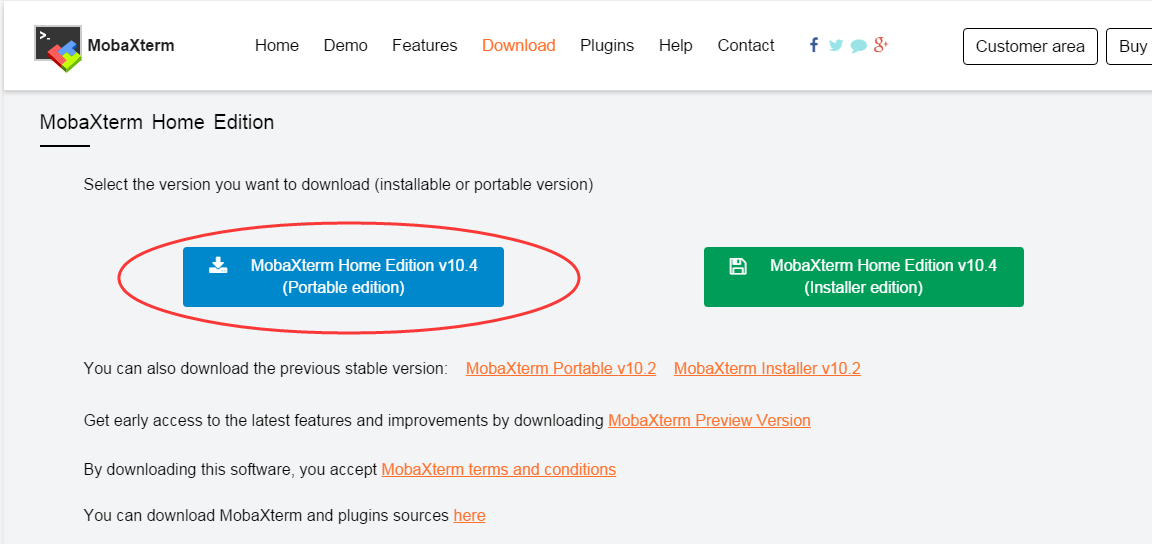
图2.21 下载位置
下载后解压文件,运行MobaXterm_Personal_10.2.exe即可。第一次打开会自解压,会比较慢,后续就正常了。(资料光盘Windows工具串口工具)。
2.4.1 新建SSH连接
a) 打开软件后,点击左上角的Session(会话控制),在弹出的窗口中选择SSH,如图2.22和2.23所示。
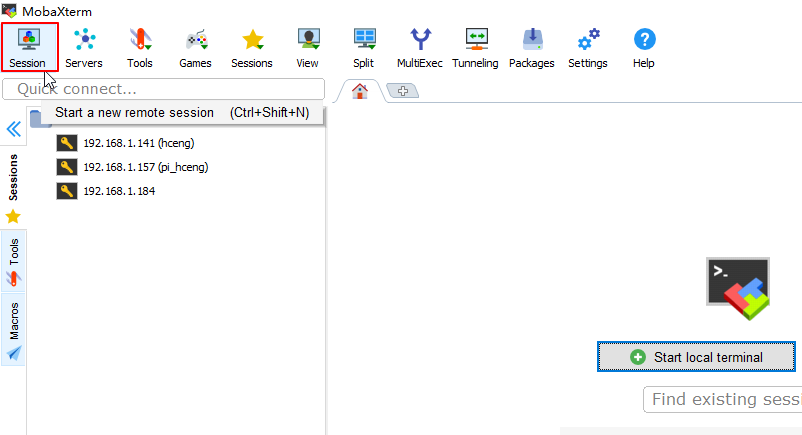
图2.22 选择Session
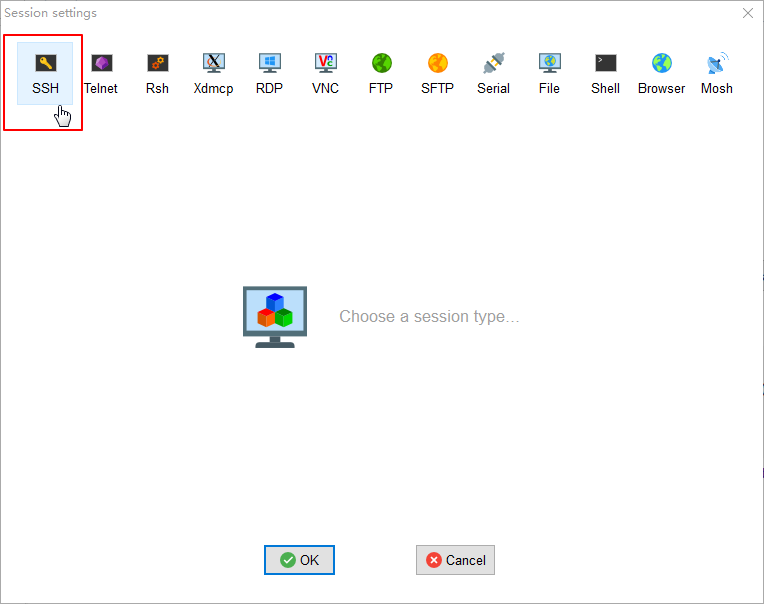
图2.23选择SSH
b) 在弹出操作框里,输入主机IP和端口号(默认22),然后点击“OK”,如图2.24所示。
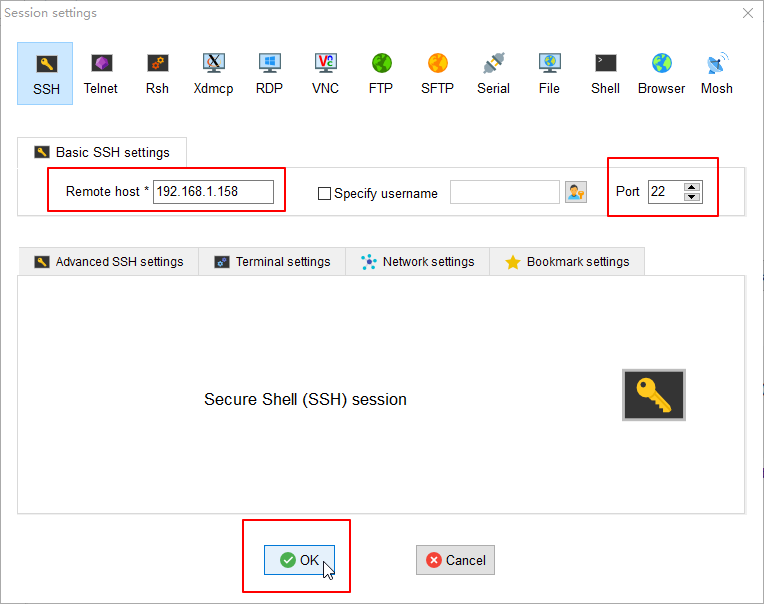
图2.24 SSH选项
c) 在新的窗口输入账号和密码,即可登陆主机。此时界面主要分两块,左边的是主机的文件,右边是终端。勾选左下角的“Follow terminal folder”可以让两个的工作路径保持一致,如图2.25所示。
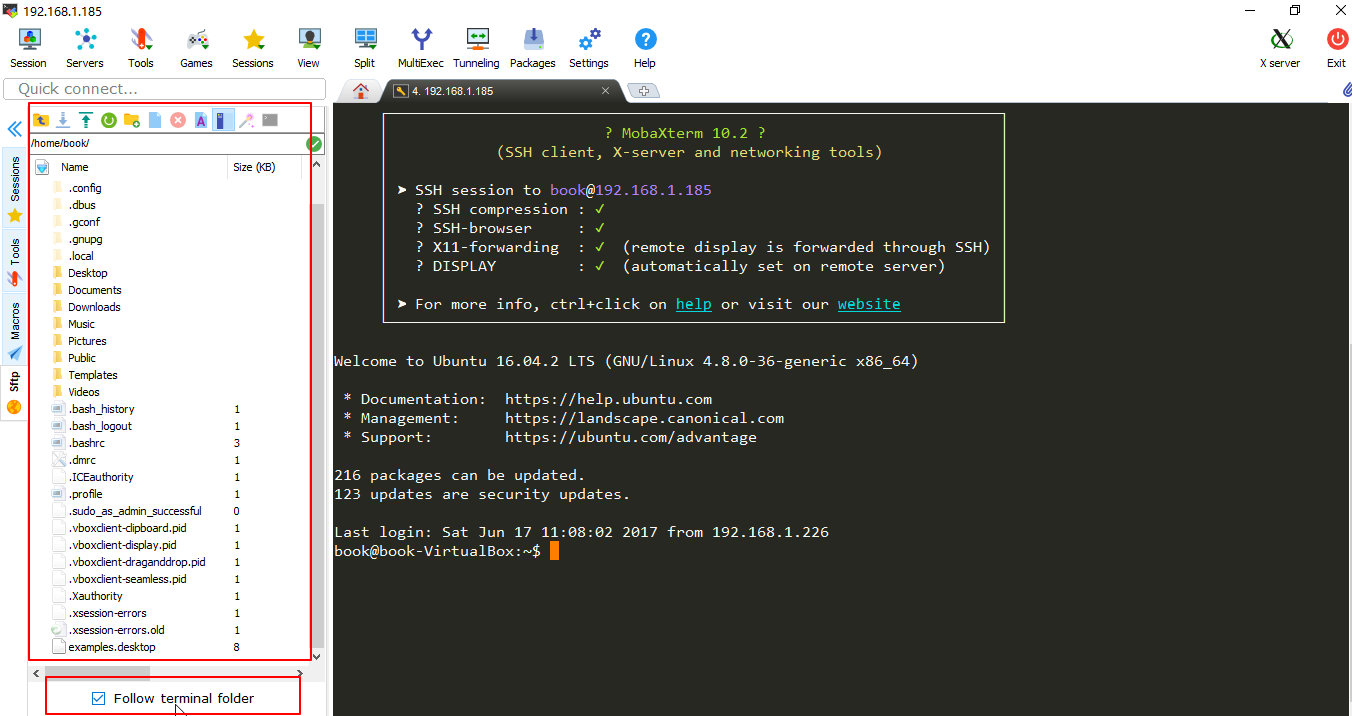
图2.25 SSH工作窗口
2.4.2 新建FTP连接
MobaXterm支持FTP和SFTP连接。FTP安全性没有SFTP好,但速度比SFTP快,可根据自己需求选择适当的协议。
a) 在建立了SSH后,工作窗口默认就有SFTP传输窗口,可以直接拖拽互传文件。也可新建单独的窗口传输。这里以新建FTP为例。点击左上角的Session(会话控制),在弹出的窗口中选择FTP,如图2.26和2.27所示。
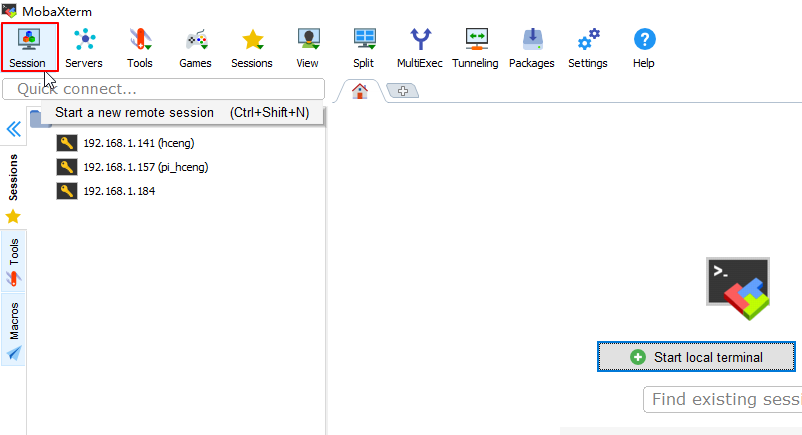
图2.26 选择Session
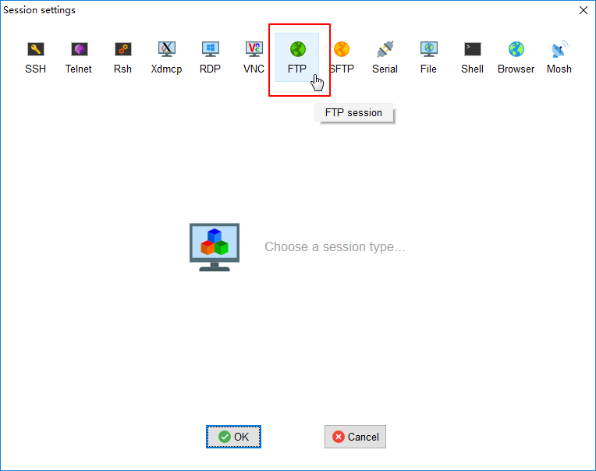
图2.27 选择FTP
b) 在弹出操作框里,输入主机IP、用户名、端口号(默认21),然后点击“OK”,如图2.28所示。
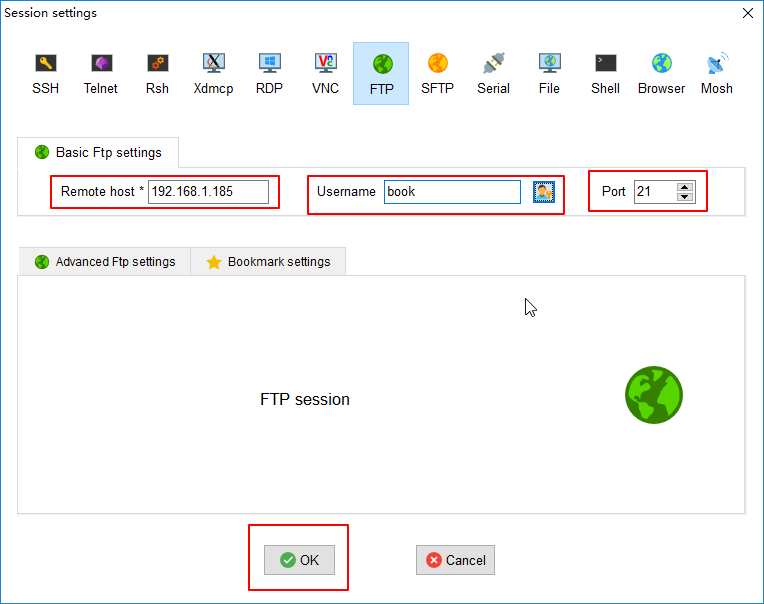
图2.28 FTP选项
并输入密码,如图2.29所示。
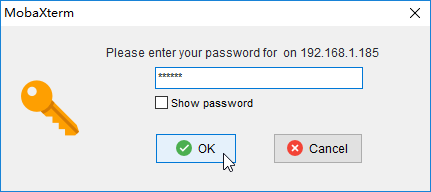
图2.29 FTP连接密码
最后便可以进行Linux主机和Windows之间互传文件,如图2.30所示。
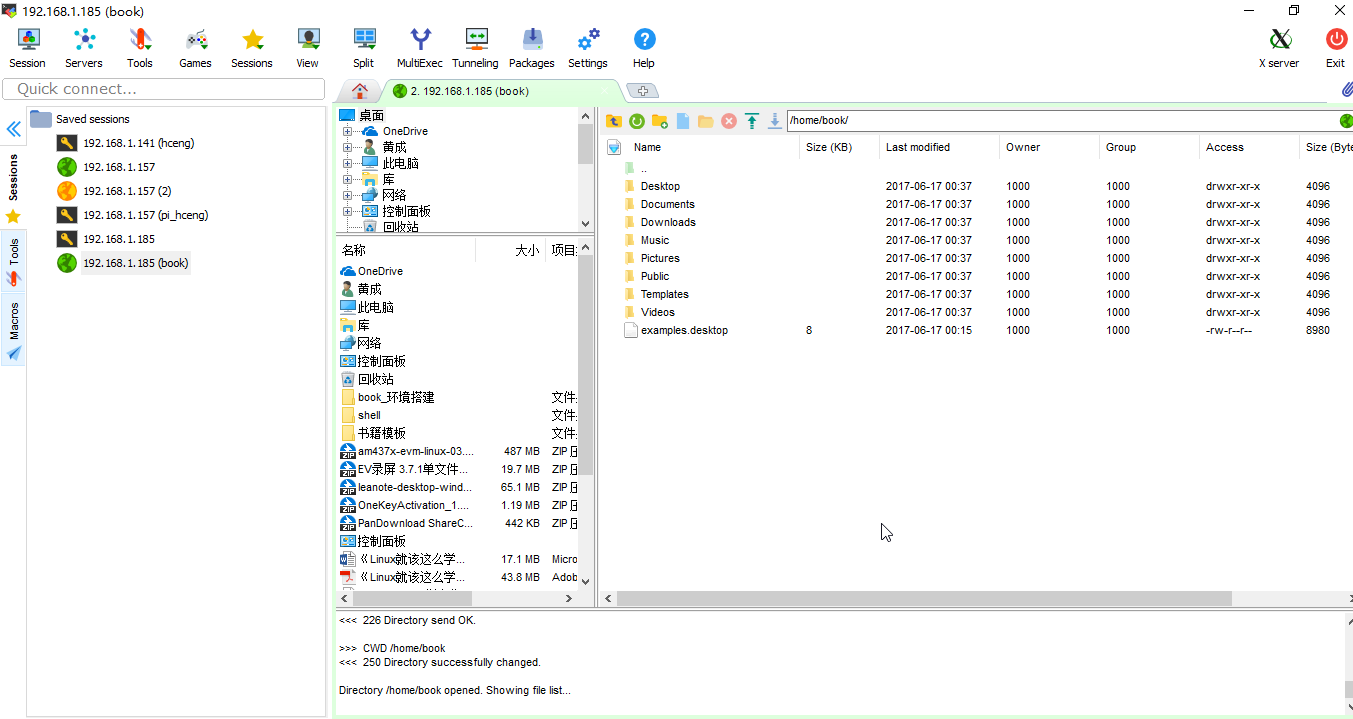
图2.30 FTP工作窗口
2.4.3 新建串口连接
a) 点击左上角的Session(会话控制),在弹出的窗口中选择Serial,如图2.31和2.32所示。
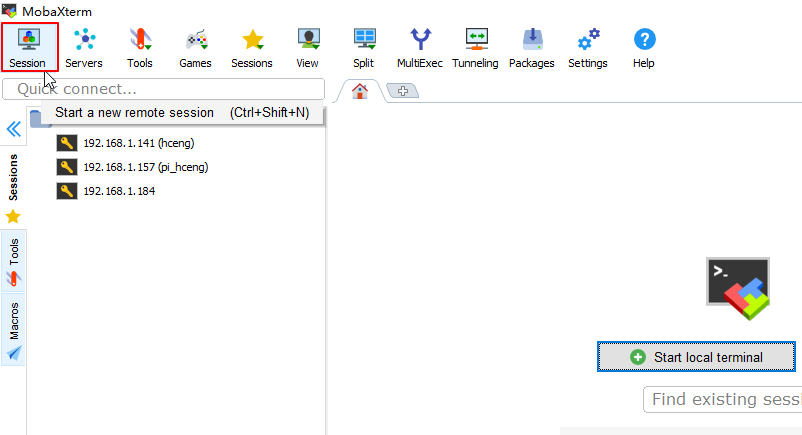
图2.31 选择Session
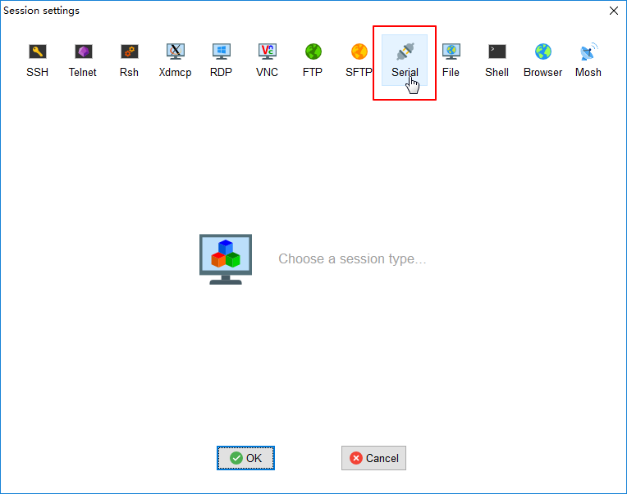
图2.32 选择Serial
b) 在弹出操作框里,在左边的Serial prot选择当前的COM口,如果没有自动识别出来,暂时不管。在右边的Speed里选择适当的波特率,然后点击“OK”,如图2.33所示。
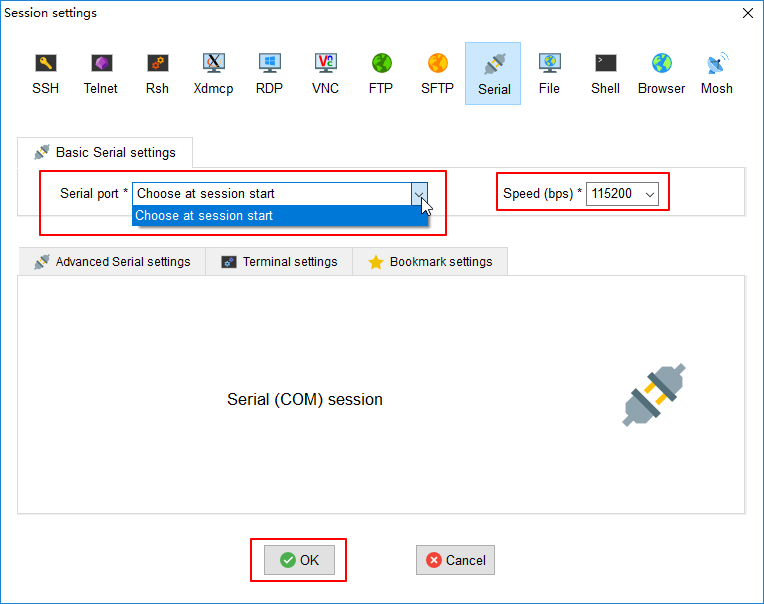
图2.33 Serial选项
此时选择对应的COM口,如图2.34所示。如果没有,请检查连线和重启软件。
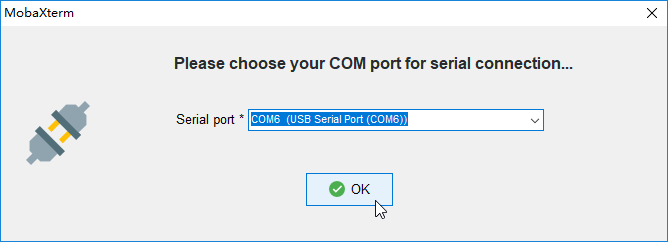
图2.34 选择COM口
c) 最后便可进行串口操作,如图2.35所示。
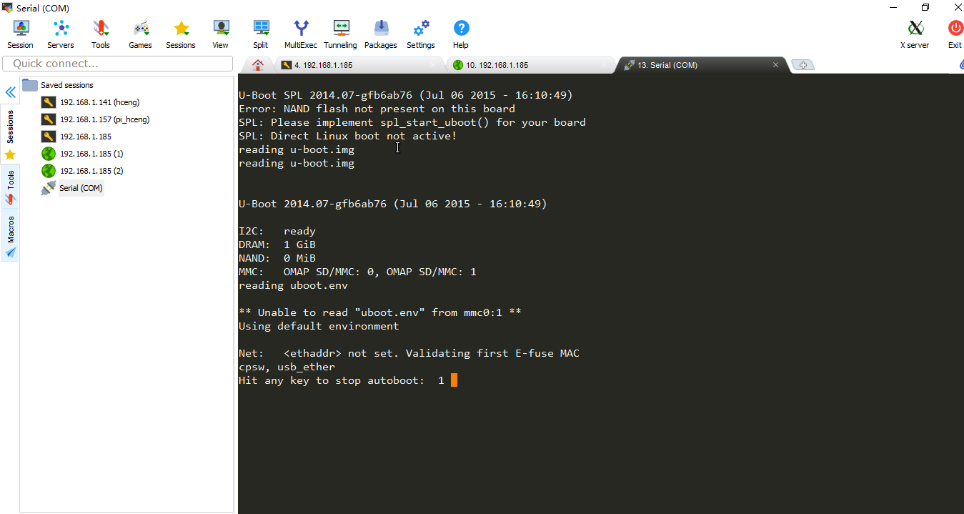
图2.35 Serial工作窗口
总结:别看上面步骤有点多,其实MobaXterm的使用非常简单,无非是新建会话并选择相关协议按提示一步步操作,MobaXterm很好用,我们墙裂推荐,快去试试吧。